誰でも今からラジオ配信ができる音声配信アプリ「himalaya(ヒマラヤ)」の使い方

こんにちは!ちーさんです。
最近、ラジオを始めました。
「え?ラジオってそんなすぐ始められるの?」と思う方もいるかもしれませんが、地上波ではなくネット上で配信するラジオなら誰でもすぐに始められるのです。
こんな感じで配信してます。
今回は、音声配信アプリhimalayaを紹介します。
himalayaとは

himalayaは中国資本の音声プラットフォームで、世界各国に音声配信を提供しています。
日本語を選ぶと、日本人のコンテンツが出てきますが、言語を変えると全く違う、別の国の人たちのコンテンツが出てきます。
中国では、「6億以上のダウンロード数、月間1億2,000万以上のアクティブユーザー数を誇る巨大音声プラットフォーム」だそうです。
6億以上のダウンロード数って半端ないですよね。
また、私は使っていませんが、オーディオブックなどの有料コンテンツも配信できるようです。
日本では、ヒマラヤジャパンというスタートアップが運営しているらしいです。
資本はでかいので基盤はしっかりしているが、運営はスタートアップでフットワークが軽いという、いいところどりな感じのサービスです。
ヒマラヤジャパンの運営さんはとてもフレンドリーで、よくTwitterで絡んできてくださいます。
やった~これからも楽しんでいきましょう(*^ω^*)
— 【公式】himalaya_japan (@Himalaya_jp) July 30, 2020
himalayaがおすすめの理由
音声配信をする方法としては、他にもいくつかサービスがあります。その中でもなぜhimalayaがおすすめなのかを解説します。
アプリがとても使いやすい
配信を始める前にまずはリスナーとして使ってみたのですが、その時に感じたのは「アプリがとても使いやすい」ということです。
かゆいところに手が届く細かい機能が多かったり画面が全体的にみやすかったりなどです。
機能については、記事の後半で紹介しますね!
元々、中国で人気のアプリということもあり、アプリの機能など開発面はある程度そちらから引き継ぐことができているのではないかなと思います。
ジャンルによってはブルーオーシャン
himalayaは、海外での知名度は高いものの、日本ではまだ広まり始めたばかりのプラットフォームです。
日本の音声配信アプリといえば、Voicy、RadioTalk、Stand.fmあたりがメジャーかと思いますが、メジャーということはすでに強い競合が参入している可能性が高いともいえます。
himalayaは、今のところ有名な配信者がまだ少なく、例えば「銭湯」というジャンルですとほぼ競合は皆無でした。
Himalayaで銭湯ジャンル独占中‼️
— ちーさん♨️himalayaラジオ銭湯部門1位 (@igaiga115) August 24, 2020
「銭湯」で検索すると1位です。
銭湯に特化した番組をつくってます。
毎朝7時ごろの更新☀️
5~10分程度の隙間時間にながら聴きができますので、気軽に聴いてみてください♨️
フォローはこちら👉https://t.co/kiNwFMSQyC pic.twitter.com/qmdfj029Pi
そのため、現在(2020/8)himalaya内で「銭湯」と検索すると、私の番組が一番上に出てきます。
何か得意ジャンルのある方は、そのポジションが空いているプラットフォームを選ぶというのは、戦略として良いと思います。
himalayaのランキングをみてみると、始めたばかりの一般の方が上位にランクインしているケースもあり、多くの人がランキング上位を狙えるチャンスのあるプラットフォームです。
この私でも、新着というくくりですと、22位にランクインすることができました。
himalaya新着ランキング22位、総合ランキング87位になりました\(^o^)/
— ちーさん♨️himalayaラジオ銭湯部門1位 (@igaiga115) August 30, 2020
#うれしいたけメモ pic.twitter.com/wbiuryFuIE
これから伸びそう
現在日本での知名度は他のアプリに比べると低いと書きましたが、himalayaはこれから伸びてくるような予感がします。
なぜなら、ちょうど今イケハヤさん、はあちゅうさんなど知名度の高い方が参入してきているからです。
そうした人たちが他のプラットフォームからユーザーを引っ張ってきて、ユーザー数が伸びてきていると予想しています。
私の周りだけかもしれませんが、Twitterで最近himalayaの話題を目にすることがかなり増えてきました。
himalayaは、今ちょうど急成長の真っ只中にいると思うので、参入するなら今のうちがおすすめだと思います。
運営さんとの距離が近い
冒頭でも書いた通り、himalayaは「ヒマラヤジャパン」という日本のスタートアップが運営しています。
Twitterでは、himalaya配信者のツイートをよく引用して紹介しており、いいねやリプも頻繁にもらうことができます。
私もありがたいことに運営さんに認知していただいており、何度かリプを交わしました。
そのおかげか、一度himalayaおすすめ番組の記事にも載せていただきました。
おぉ、知らぬ間におすすめにも載ってた!
— ちーさん♨️himalayaラジオ銭湯部門1位 (@igaiga115) August 28, 2020
Himalaya公式さん、ありがせんとうです🙏♨️https://t.co/jEoDu1aVwk pic.twitter.com/fin7vroSIK
himalayaで音声配信する方法
実際に、himalayaで音声配信をする際に、どうやってやるのかを解説します。
himalayaでの音声配信は、スマホでやるケースとパソコンでやるケースがあります。
パソコンの方が細かい設定ができるので、パソコンでやることをおすすめします。
スマホ版アプリでAppleIDを使ってログインするとパソコンでは使えないみたいなのでご注意ください。
スマホの場合
Himalayaアプリ内に収録機能が内蔵されています。
プロフィールメニューを開くと、チャンネル名の下に「録音」ボタンがあるのでそこをタップします。
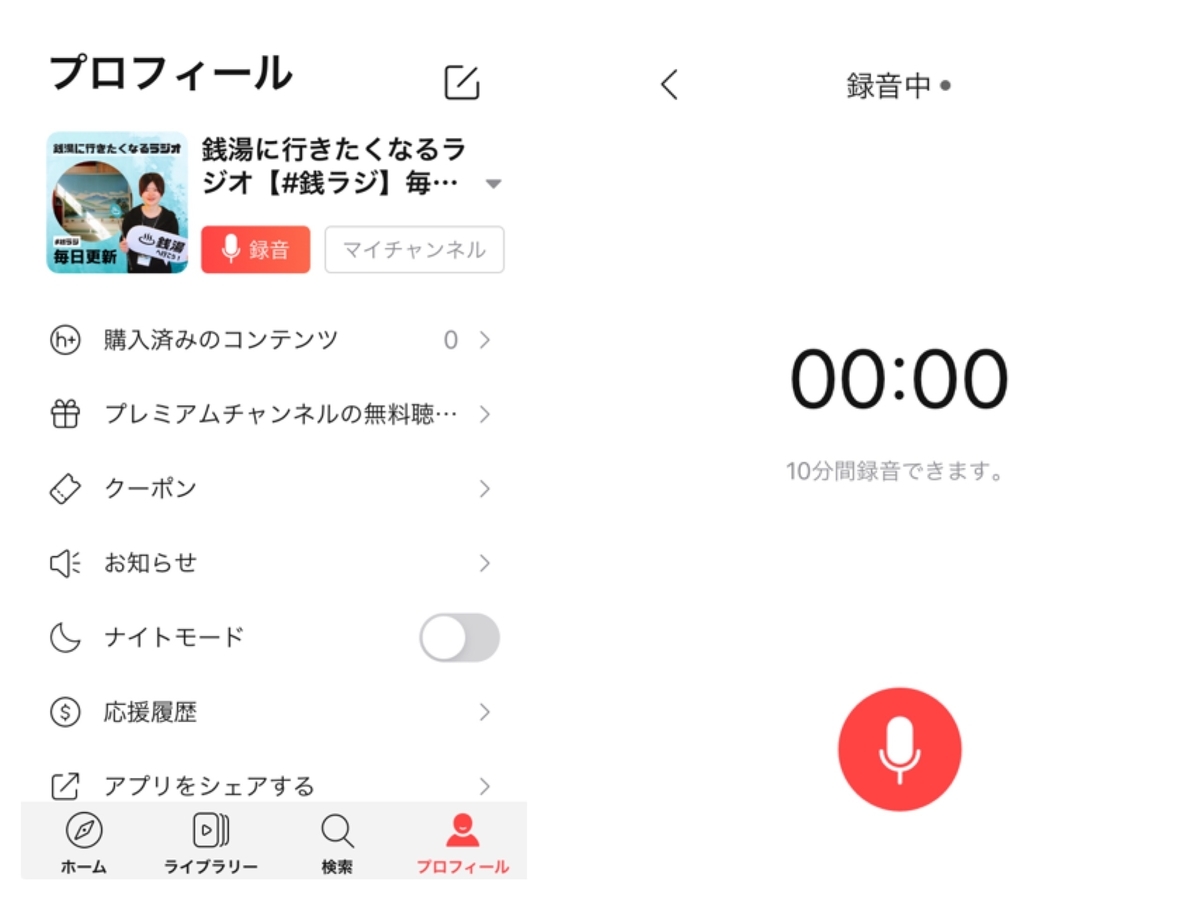
スマホの収録は、10分以内と決まっています。
収録が終わったら、公開をするとすぐに公開されます。
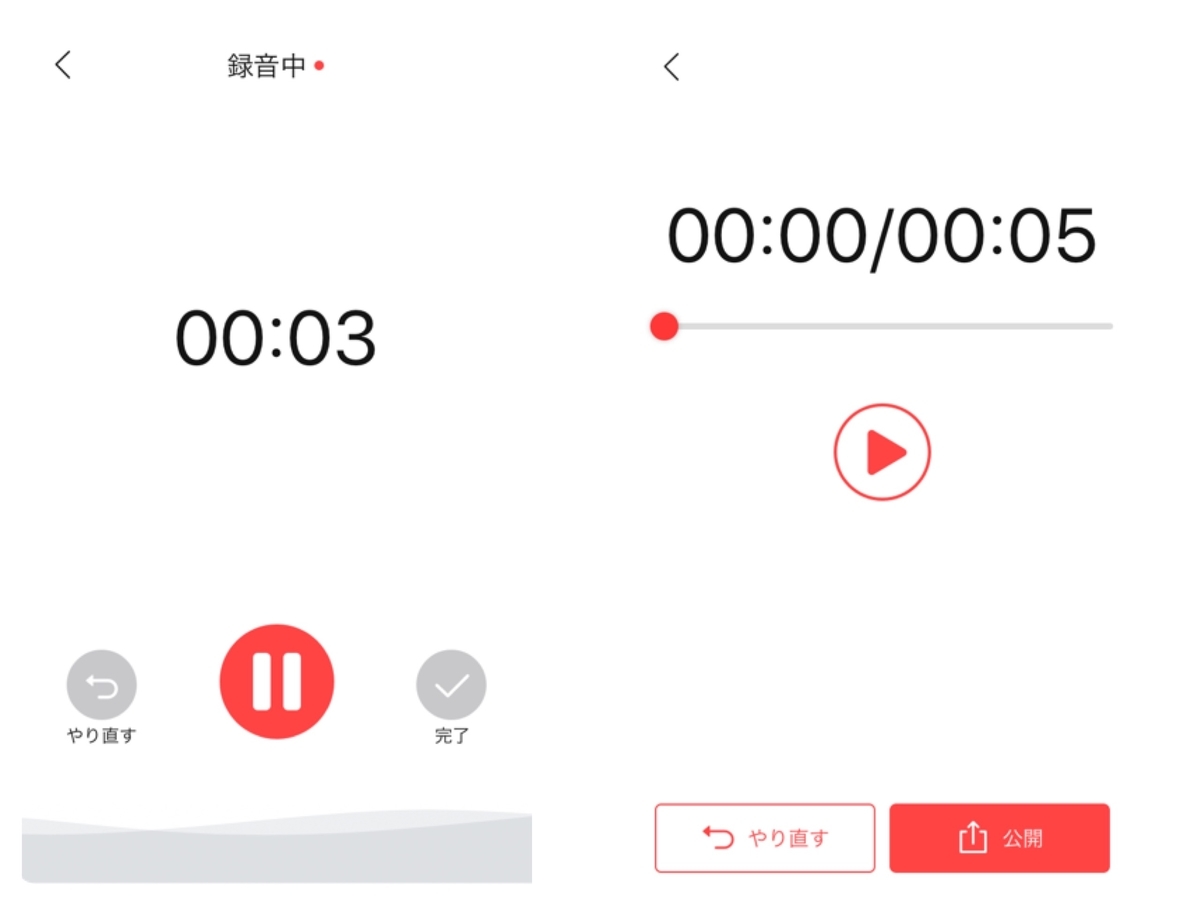
この時点で設定については何もできないので、タイトルを設定したい場合は、マイチャンネルでエピソードを選択して「編集」からタイトルの編集ができます。
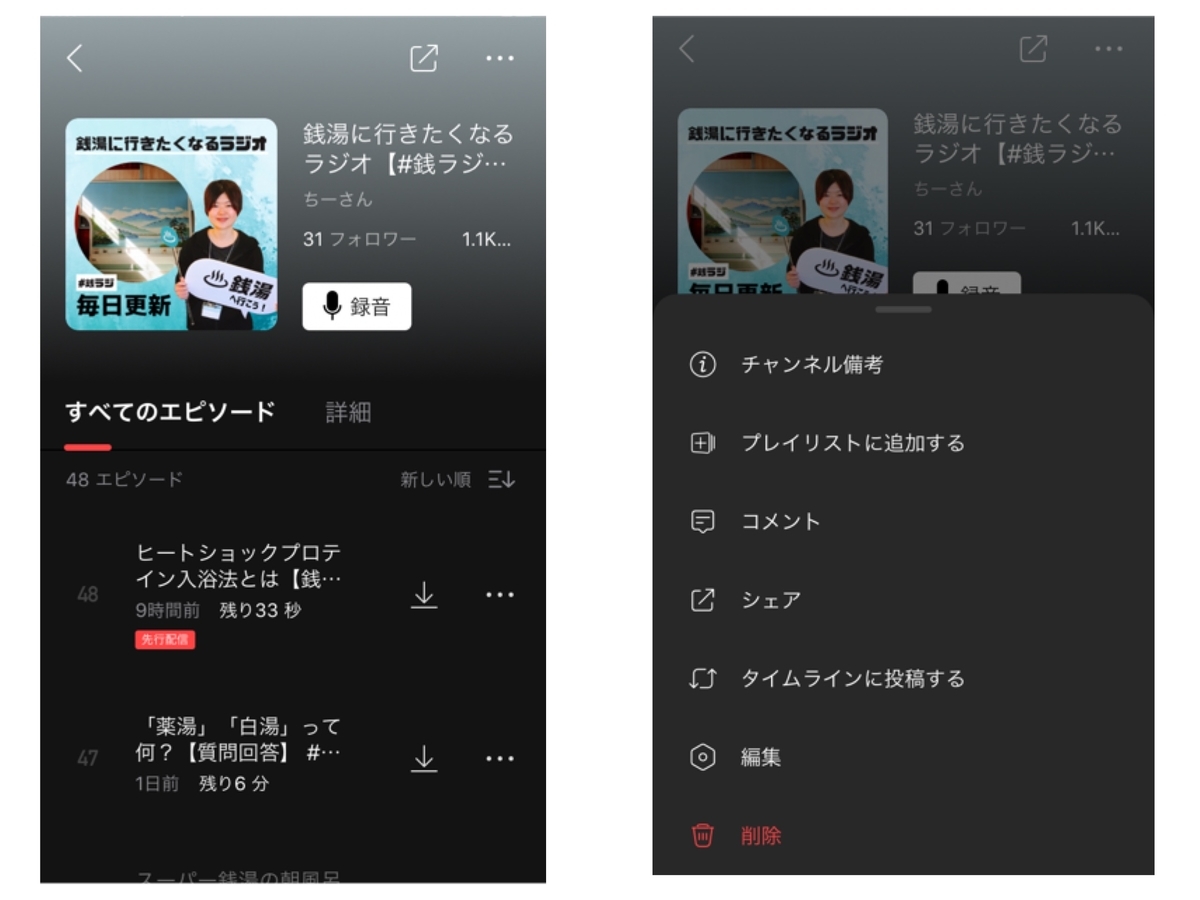
スマホ版だと、タイトル以外は設定できないので、サムネイルや詳細欄を編集したい場合は、パソコンでログインしてください。
この辺りをしっかりやりたい方は、最初からパソコンでやることをおすすめします。
パソコンの場合
パソコン版のhimalayaには収録機能がないため、別のサービスで収録を行う必要があります。
iPhoneに内蔵されているボイスメモがおすすめです。
運用方法については、以前himalayaで喋ったので、興味ある人は合わせて聴いてみてください。
音声をボイスメモで収録し、それをファイルとしてパソコンに保存しましょう。
ダッシュボードを開き、右上の「エピソードをアップロードする」ボタンからファイルをアップします。
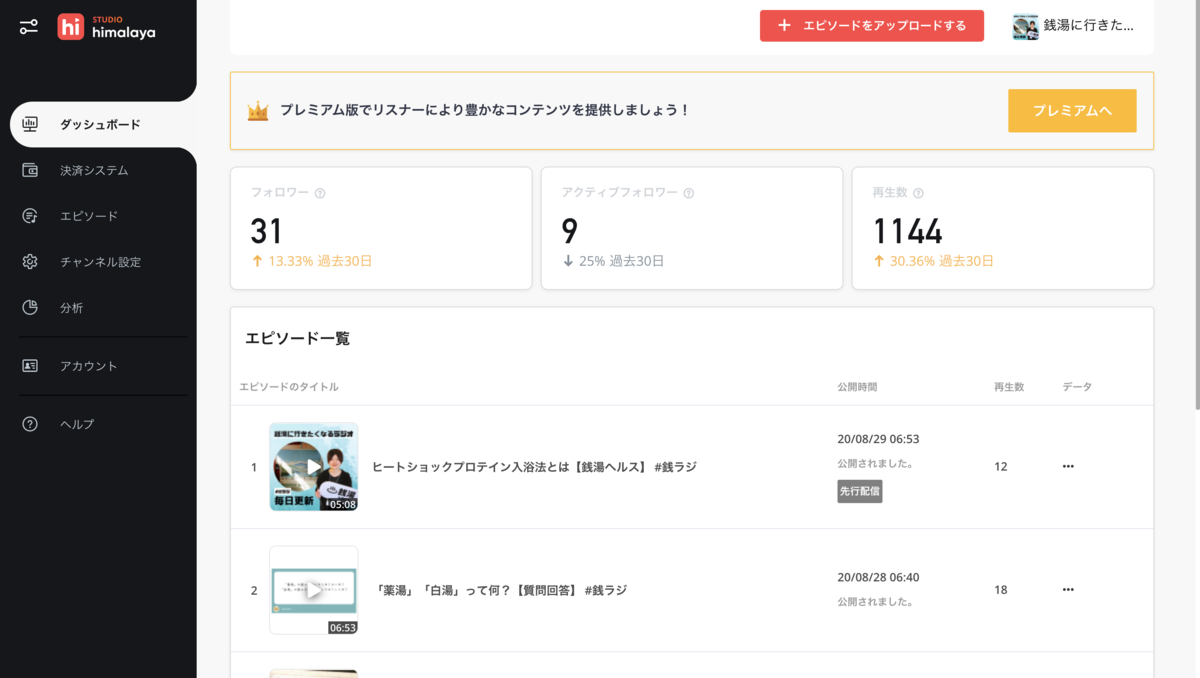
音声ファイルをアップロードすると、タイトルやプロフィール画像が編集できるようになります。
アップロード後に、タイトル横の「編集」をクリックしてみてください。

プロフィール画像は、何も設定しないと、チャンネル自体のプロフィール画像が適用されます。
画像設定の下で、公開先と公開時間の設定ができます。
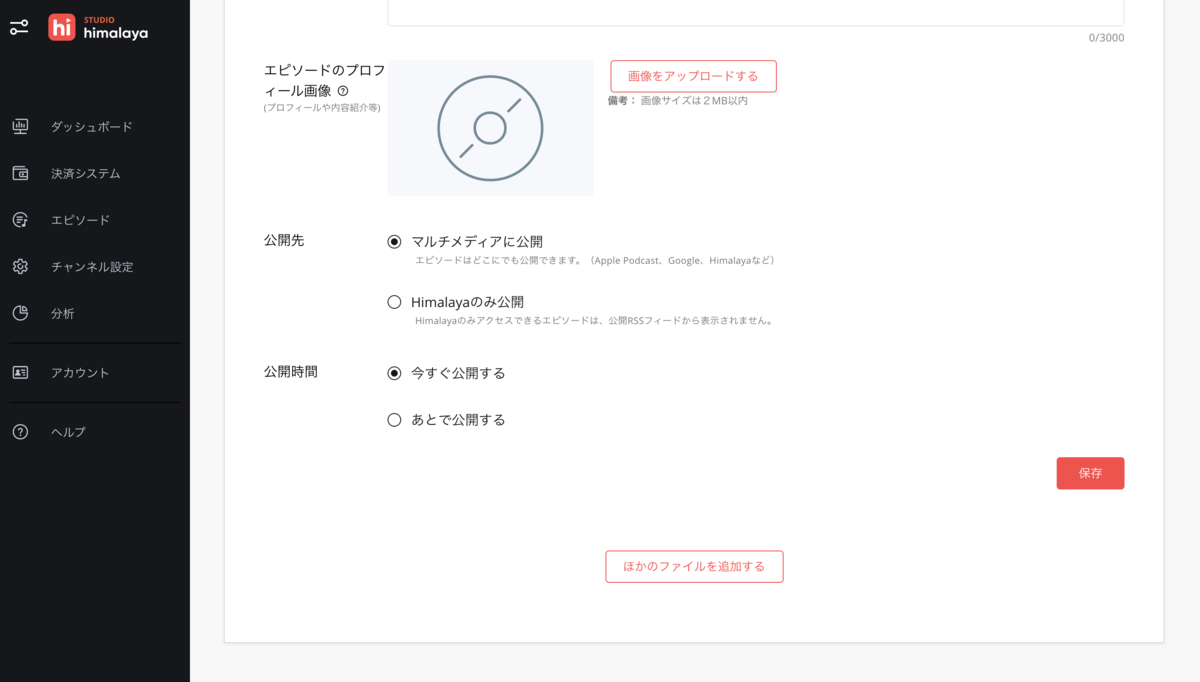
マルチメディアに公開を選ぶと他のポッドキャストでも公開できるようになります。
これを選んだら自動的に公開されるわけではなく別途設定が必要です。
特に他のポッドキャストで公開する予定がないのであれば、「Himalayaのみに公開」がおすすめです。
こちらを選択すると、「先行配信」というフラグをつけることができ、himalayaのQ&Aによると、運営から積極的にバックアップを受けられるという情報があったためです。
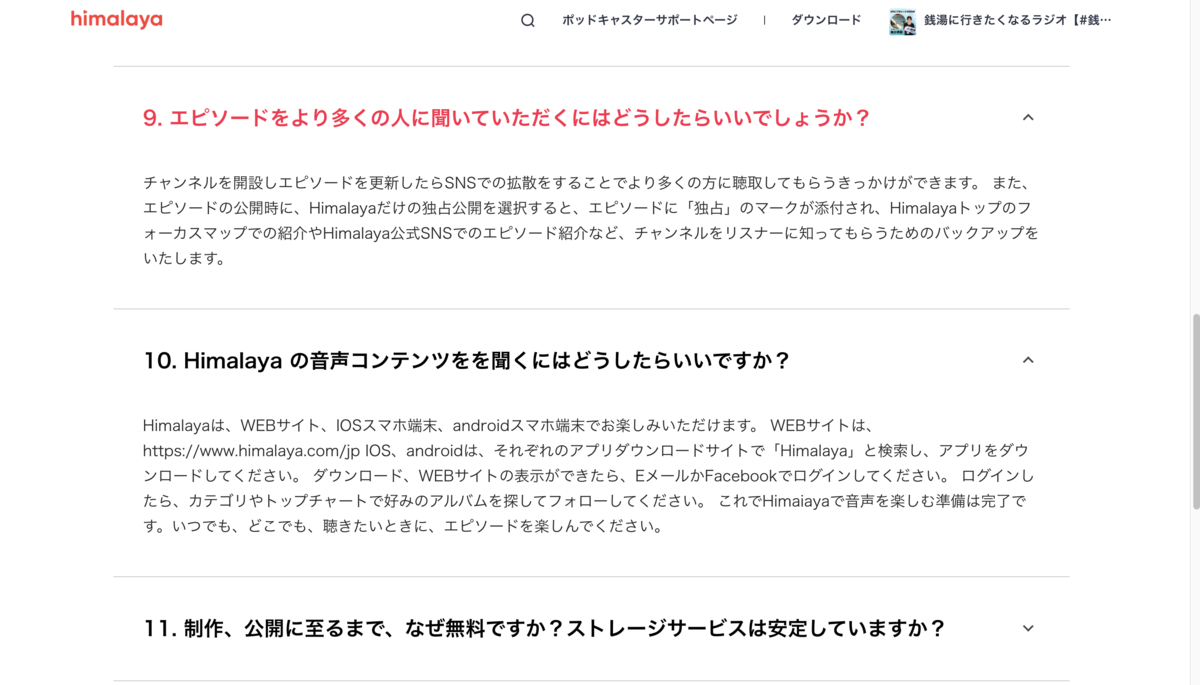
こちらの設定は配信後に変更できませんが、もし後からどこか別の場所に公開したいとなっても、音声ファイルを保存しておけばいつでも別プラットフォームに配信することはできます。
「あとで公開」を選択すると、予約投稿ができます。
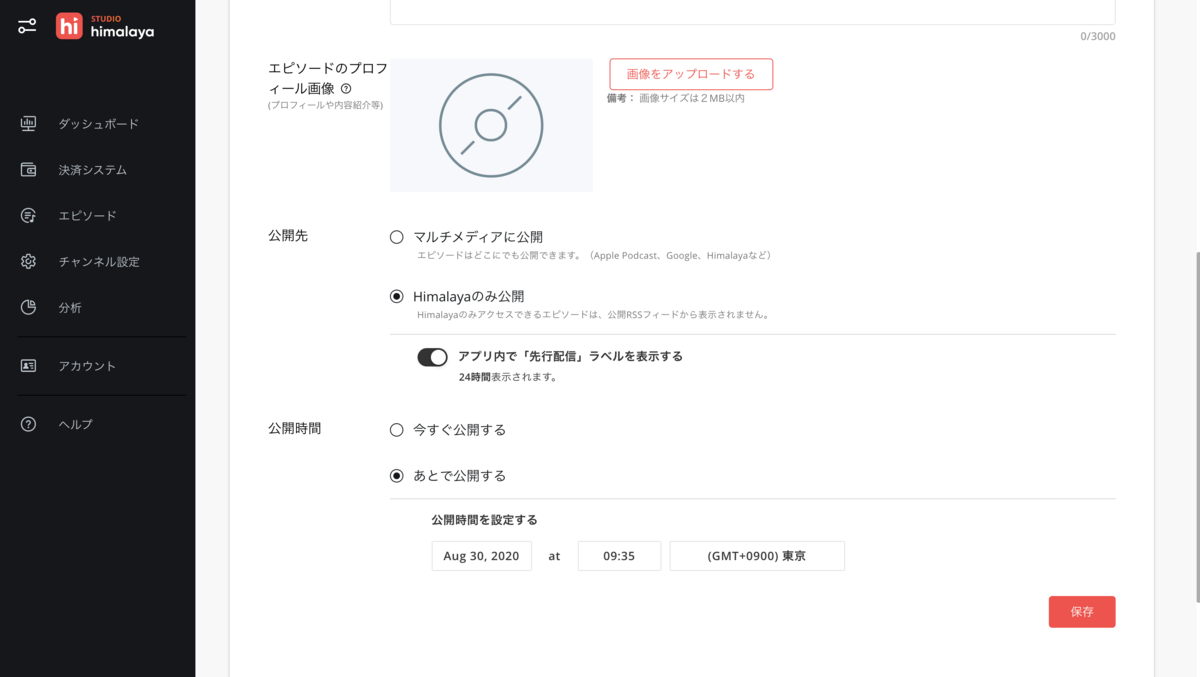
最後に保存をクリックして、画面上部の「配信・予約」をクリックすれば完了です。

パソコンなら分析が可能!
パソコン版のhimalayaでログインすると、細かく分析ができます。
チャンネルの分析では、デイリーの再生数・再生リスナー数・フォロワー増加数がチェックできます。
デフォルトでは過去30日となっていますが、好きな期間を選んで見ることもできます。

特に便利なのがエピソード別の分析です。

エピソード別に、再生完了率(最後まで聞いた人がどのくらいいるか)をチェックすることができます。
これを見ると、混浴のエピソードの完了率が著しく低いので、話がつまらなかったかな?とか振り返りができますね。
ある程度データがたまれば、どういう話だと完了率が高いのか?といった分析ができるようになります。
また、右側の「統計」マークをクリックすると、エピソード別の詳細データも見れます。
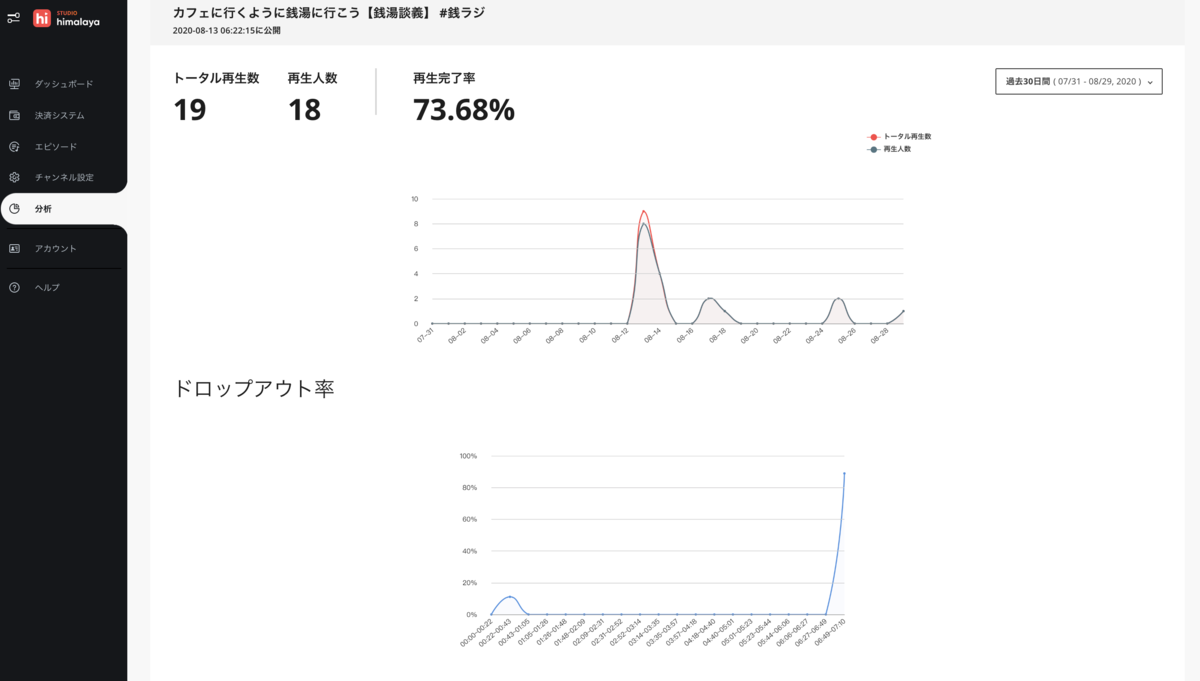
そのエピソードが再生された日とドロップアウト率(どのタイミングでユーザーが離脱したか)というのがわかりますね。
これは便利!
himalayaの便利機能を紹介
himalayaにある様々な便利な機能を紹介します!
わりと機能が多すぎて見逃しがちなので、要チェック。
ここで紹介している以外にもたくさん機能がありそうなので、探してみてください。
私がよく使っている順に紹介しますね。
コメント・いいね
himalayaは、配信にコメントやいいねができます。
プレイヤーの下の方からできるのでぜひ積極的に使ってみてください。
自分がパーソナリティならコメントをすることで番組の認知を広げることもできます。
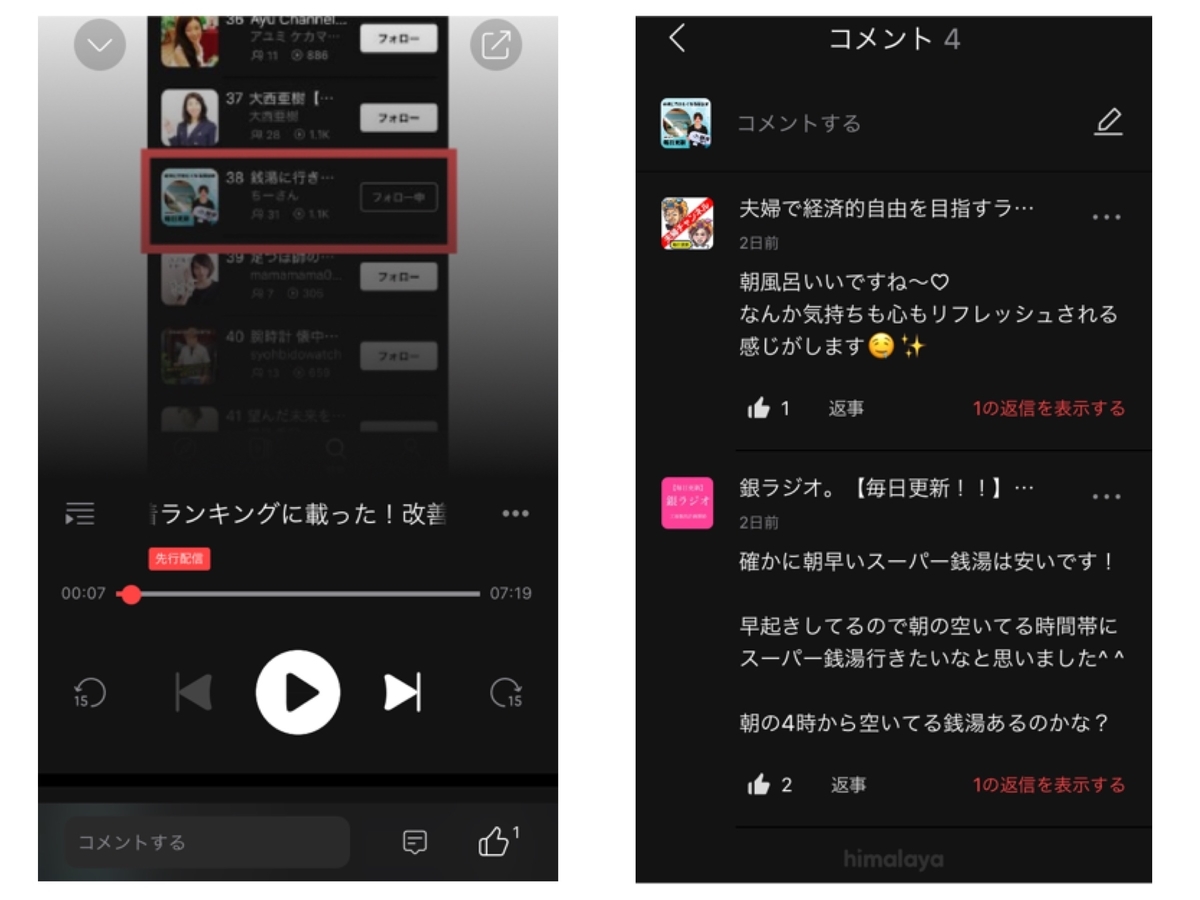
パーソナリティーから返信が来るとコメント欄で交流もできますので、おすすめです。
また、コメントをすると自分のチャンネルをフォローしている人のところへ通知がいくので、コメント先の番組を広めたり、自分のチャンネルをフォロワーに再認知させることができます。
【VoicyとHimalayaの違い】
— ちーさん♨️himalayaラジオ銭湯部門1位 (@igaiga115) August 27, 2020
Voicyは、リスナーのコメントに声で返事するという文化がある。
Himalayaは、コメント欄でやりとりをする文化があり、自分がフォローしてる人がどこか別番組にコメントすると通知が来るので、コメントするほど色んな番組の認知が広がる。
#ろりラジ pic.twitter.com/NBKgn38Abm
エピソードの並び替え
チャンネルを新しい順に聴くか、古い順に聴くかを選ぶことができます。
チャンネルページの右の方に並び替え機能があります。
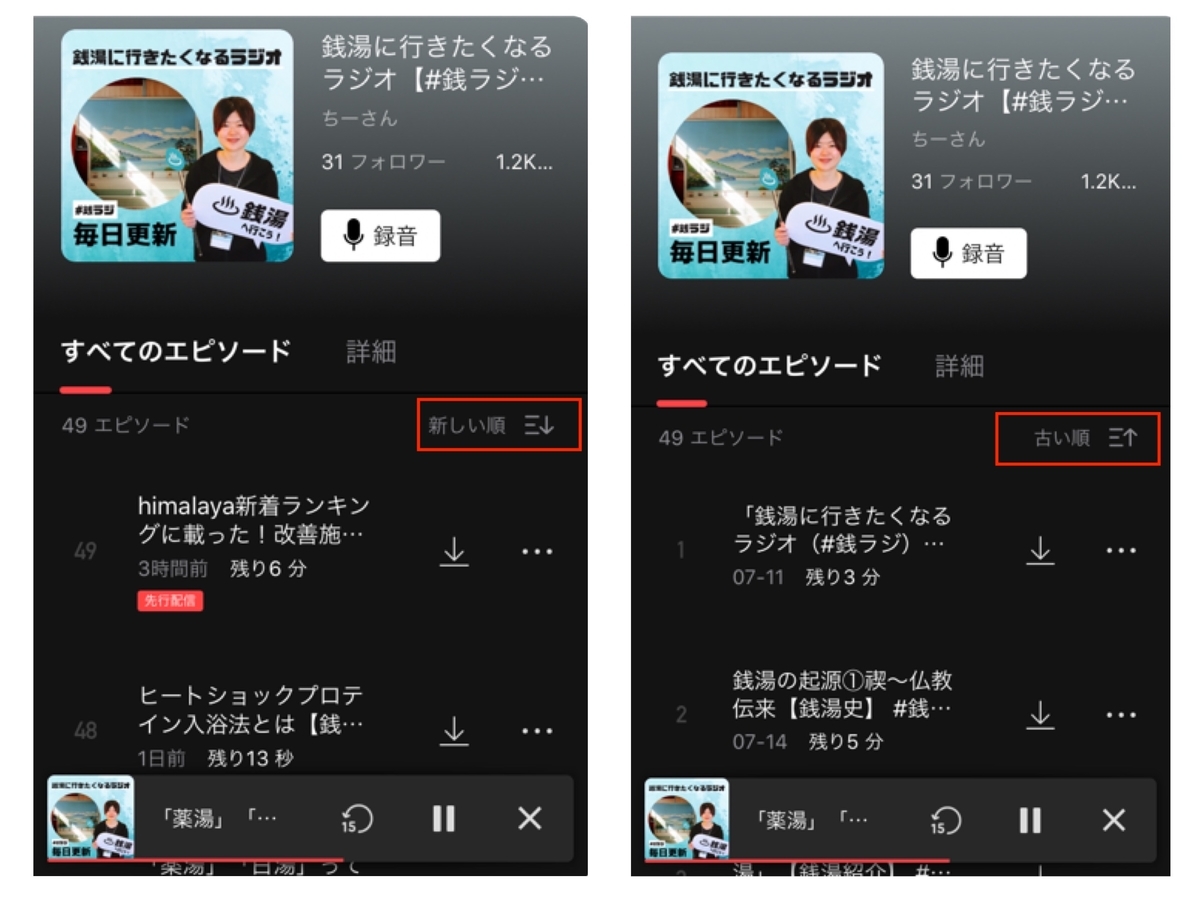
配信時のプッシュ通知
himalayaは、チャンネルをフォローしてもデフォルトだとプッシュ通知が届きません。
プッシュ通知を受け取るには、チャンネルページの設定から通知をオンにする必要があります。

新規の配信通知はアプリ内のお知らせからも受け取れるのですが、絶対に聴き逃したくないチャンネルについてはプッシュ通知設定をするのもありです。
再生速度の変更(0.5~3倍速)
himalayaは、再生速度が充実しています。
なんと、0.5倍から3倍まで選択可能。
やり方は、プレイヤーの設定画面から設定ができます。

フォローチャンネルのエピソードを表示
フォローしたチャンネルは、ライブラリに表示されるのですが、デフォルトだとチャンネルごとの表示になっています。

フォローしたチャンネルを新着順に聴きたい場合は、上の方にある「チャンネルの表示」をタップすると、「エピソードを表示」が選べるようになりますので、こうすると新着順で聴くことができます。
プレイリスト作成
エピソード単位で保存してプレイリストを作ることもできます。
このプレイリストは、作成と同時にhimalaya内で公開され、himalaya内で検索すると出現します。
プライベートのプレイリストを作る機能はまだないみたいです。

私のように自分のチャンネルをテーマごとにまとめてもいいですし、チャンネルを横断して似たようなテーマを集めたプレイリストを作ることもできますね。
Instagramのストーリーズシェア
エピソードのメニューからシェアボタンをタップして、Instagramを選択すると右の画像のようなストーリーズ用の画像が勝手に作成されます。

Instagramのストーリーズは、フォロワーが5000人以上いないとリンクが貼れないため、プロフィールに貼るリンクをhimalayaにしておくと良いでしょう。
お気に入りに追加
himalayaでは、お気に入りのエピソードを保存できます。
こちらも、エピソードのメニューから追加できるのですが、どこに追加されたかを探すのが難関です(笑)

お気に入りのエピソードは、実はライブラリーのプレイリストのところに保存されています。
エピソードの検索
チャンネル内でワード検索することもできます。
チャンネルトップページの右上をタップすると、「エピソードを検索する」が現れますので、そこから好きな検索ワードを入れてみてください。
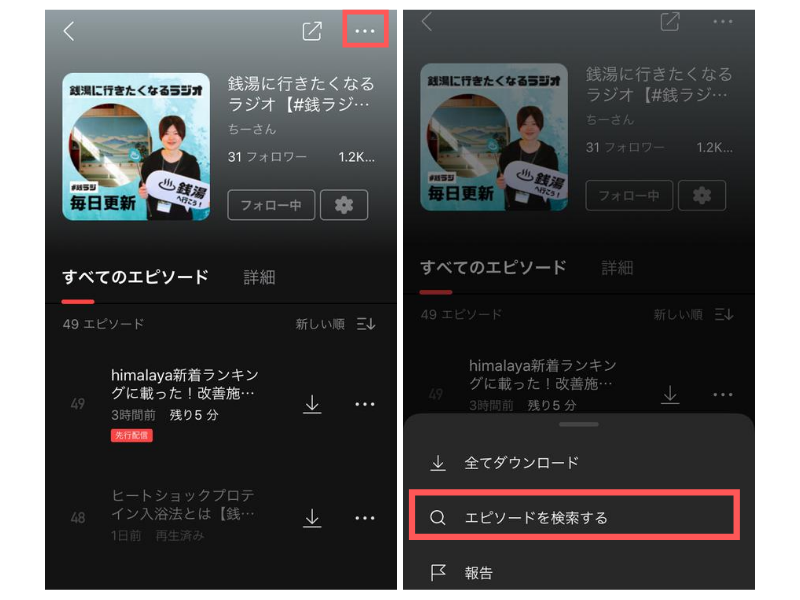
再生履歴の確認
「この前聴いたあの配信、どれだっけ?」となった時におすすめなのが再生履歴のチェックです。
こちらはライブラリのプレイリストの横にある「再生履歴」から確認できます。
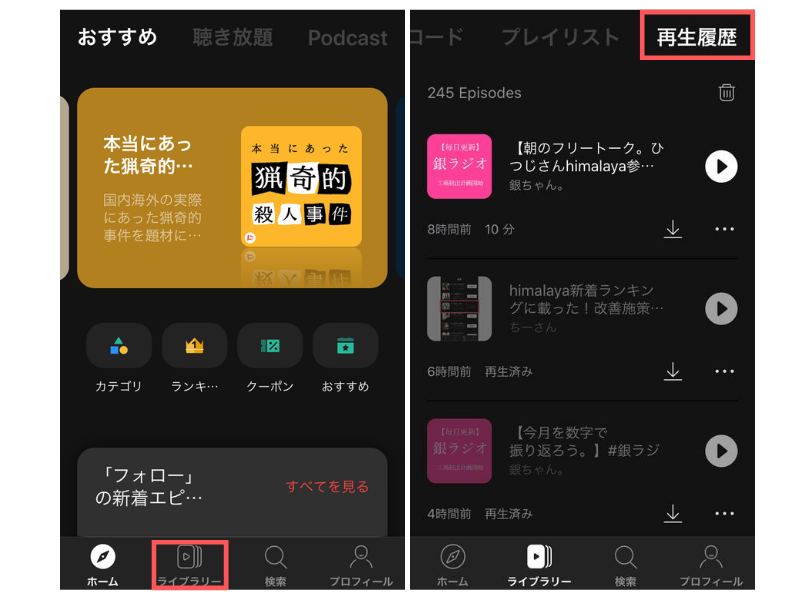
himalayaは隠れ機能がたくさんありますね!
もし、他にもこんな機能があったよというのがあれば教えてください。
himalayaでの音声配信、とても面白いので、興味ある方は気軽に始めてみてくださいね。
himalayaのフォローもよろしくお願いします!
それでは、また!